Como desenvolvedor, você pode usar o Gerenciador de tags do Google para implementar e gerenciar as tags e os pixels de medição nos seus apps para dispositivos móveis sem precisar recriar e reenviar os binários de aplicativos aos marketplaces. Os desenvolvedores que trabalham com o SDK do Google Analytics para Firebase podem adicionar o Gerenciador de tags para ajudar a gerenciar e fazer mudanças na implementação, mesmo após o envio do app.
Eles podem registrar eventos importantes para decidir quais tags ou pixels precisam ser disparados.
Pré-requisitos
Antes de começar:
- No Console do Firebase, adicione o app ao seu projeto do Firebase.
- Configure o Google Analytics para seu app, incluindo a ativação do Google Analytics no seu projeto do Firebase e a adição do SDK do Google Analytics para Firebase ao aplicativo.
- Crie uma conta do Gerenciador de tags.
- Configure um contêiner do Gerenciador de tags do Google.
Confira nas seções abaixo as etapas para configurar e usar o Gerenciador de tags do Google no seu app Android.
1. Adicionar o Gerenciador de tags do Google ao seu projeto
No seu arquivo Gradle do módulo (geralmente
app/build.gradle), adicione a seguinte dependência na biblioteca do Gerenciador de tags:dependencies { // ... compile 'com.google.android.gms:play-services-tagmanager:18.0.4' }Faça login na sua conta do Gerenciador de tags.
Selecione um contêiner para dispositivos móveis.
Clique em Versões na barra de navegação superior.
Clique na versão do contêiner que você quer usar.
Clique em Fazer o download.
Crie a pasta
app/src/main/assets/containers, se ela não existir. adicione o contêiner salvo nela.
2. Registrar eventos e variáveis
O Gerenciador de tags usa os eventos, as propriedades do usuário e os parâmetros registrados pelo SDK do Google Analytics para Firebase no acionamento e na criação das tags que você configurou no Gerenciador de tags do Google.
Leia a documentação do Firebase para desenvolvedores e saiba como registrar eventos e definir as propriedades do usuário.
Configurar variáveis no Gerenciador de tags
Para usar o valor dos parâmetros de eventos e das propriedades do usuário no Gerenciador de tags do Google, configure variáveis na interface do Gerenciador.
Por exemplo, você pode registrar o seguinte evento personalizado no seu app:
Bundle params = new Bundle();
params.putString("image_name", name);
params.putString("full_text", text);
mFirebaseAnalytics.logEvent("share_image", params);
Em seguida, você poderia configurar novas variáveis do parâmetro de evento no Gerenciador de tags da seguinte maneira para capturar os valores image_name e full_text parameter:
- Nome da variável: nome da imagem
- Tipo da variável: parâmetro do evento
- Nome da chave do parâmetro de evento:
image_name
e:
- Nome da variável: texto completo
- Tipo da variável: parâmetro do evento
- Nome da chave do parâmetro de evento:
full_text
Da mesma forma, é possível definir a seguinte propriedade do usuário no seu app:
mFirebaseAnalytics.setUserProperty("favorite_food", mFavoriteFood);
Você poderia configurar uma nova variável da propriedade do usuário do Firebase no Gerenciador de tags do Google para capturar o valor favorite_food:
- Nome da variável: Comida favorita
- Tipo da variável: propriedade do usuário do Firebase
- Nome da chave do parâmetro de evento:
favorite_food
Modificar e bloquear eventos
Com o Gerenciador de tags, você pode modificar e bloquear eventos antes que eles sejam registrados pelo SDK do Google Analytics para Firebase. A modificação ajuda a adicionar, remover ou mudar os valores dos parâmetros ou ajustar os nomes dos eventos sem precisar atualizar os apps. Os eventos não bloqueados serão registrados pelo SDK do Google Analytics para Firebase.
O SDK também registra automaticamente alguns eventos e propriedades do usuário. Você pode usar propriedades e eventos coletados automaticamente no Gerenciador de tags sem precisar adicionar códigos. No entanto, não é possível bloquear esses itens.
3. Enviar eventos
As variáveis de nome e de parâmetro de evento do Firebase, além de outras variáveis, são usadas para configurar os acionadores. As condições do acionador são avaliadas sempre que você registra um evento do Firebase. Por padrão, os eventos do Google Analytics para Firebase são disparados automaticamente. É possível adicionar uma tag do Google Analytics para Firebase no Gerenciador de tags para impedir que eventos sejam enviados ao Analytics.
4. Conferir, depurar e publicar seu contêiner
Antes de publicar uma versão do seu contêiner, recomendamos visualizá-lo para garantir que ele funcione conforme o esperado. Com o Gerenciador de tags do Google, você pode visualizar as versões do seu contêiner, gerando links e códigos QR na interface da Web do Gerenciador e usando-os para abrir o aplicativo. Você também pode habilitar um modo de registro detalhado para depurar qualquer comportamento inesperado.
Visualizar o contêiner
Antes de visualizar um contêiner, gere um URL de visualização na interface da Web do Gerenciador de tags do Google. Para isso, selecione a versão do contêiner desejada e selecione Visualizar. Salve este URL de visualização para usar nas etapas posteriores.
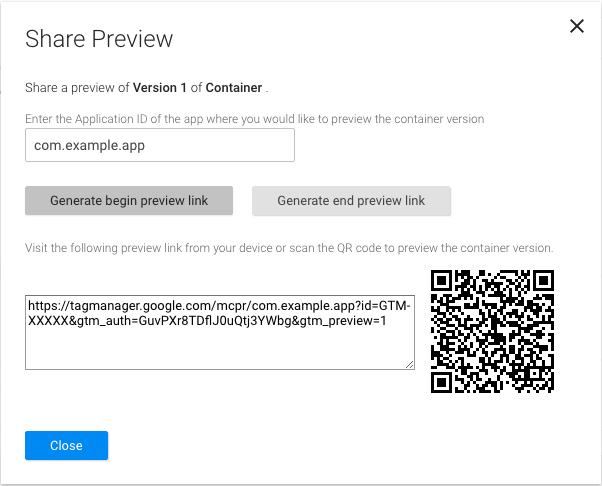
Para visualizar seu contêiner, faça o seguinte (se você usa o Android Studio, pule para a etapa 3):
Adicione esta atividade de visualização ao seu arquivo
AndroidManifest:<!-- Add preview activity. --> <activity android:name="com.google.android.gms.tagmanager.TagManagerPreviewActivity" android:noHistory="true"> <!-- optional, removes previewActivity from activity stack. --> <intent-filter> <data android:scheme="tagmanager.c.com.example.app" /> <action android:name="android.intent.action.VIEW" /> <category android:name="android.intent.category.DEFAULT" /> <category android:name="android.intent.category.BROWSABLE"/> </intent-filter> </activity>Altere esta linha para incluir o nome do pacote do seu aplicativo:
<data android:scheme="tagmanager.c.com.example.app"/>Na interface da Web do Gerenciador de tags do Google, gere um link de visualização:
- Faça login na sua conta do Gerenciador de tags.
- Selecione um contêiner para dispositivos móveis.
- Clique em Versões na barra de navegação superior.
- Clique em Ações > Visualizar na versão do contêiner que você quer ver.
- Digite o nome do pacote do seu aplicativo.
- Clique em Gerar link de entrada na visualização.
Interrompa o aplicativo e use o link de visualização gerado ou o código QR para iniciá-lo.
Para sair do modo de visualização, clique em um link gerado pela opção Gerar link de saída da visualização na interface da Web.
Depurar o contêiner
Para resolver problemas na implementação do contêiner, ative o registro detalhado:
$ adb shell setprop log.tag.GoogleTagManager VERBOSE
Publicar o contêiner
Publique o contêiner depois de conferir a prévia e verificar se ele está funcionando. Em seguida, as configurações das tags ficarão disponíveis para os usuários de apps para dispositivos móveis.
Próximas etapas
Leia sobre a configuração avançada.